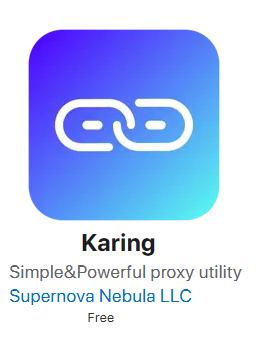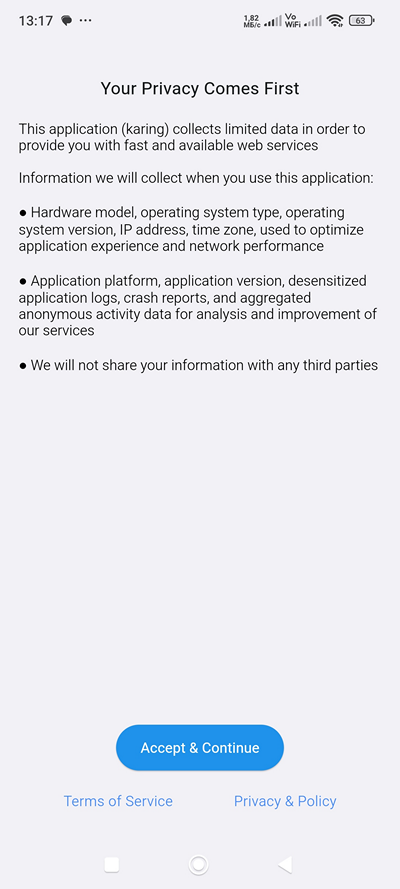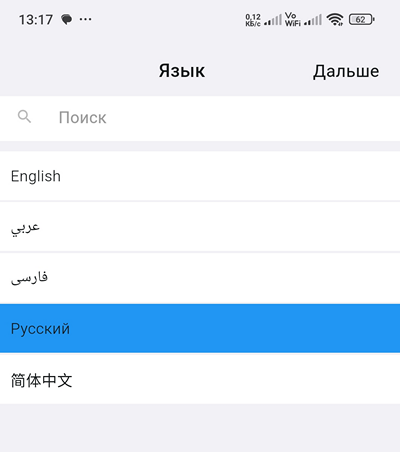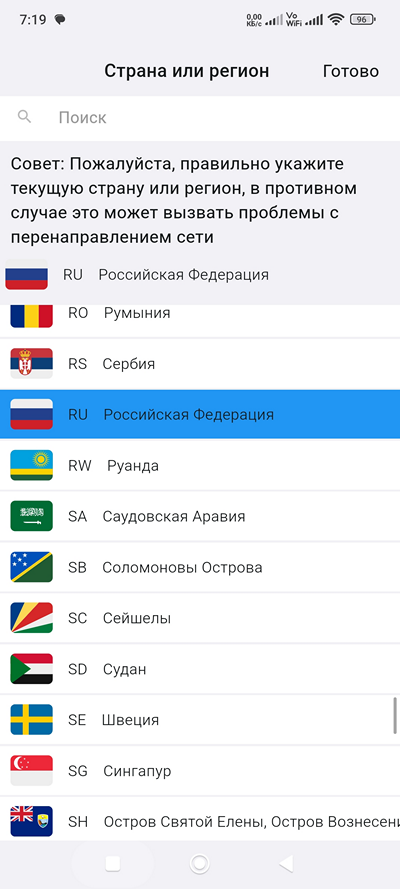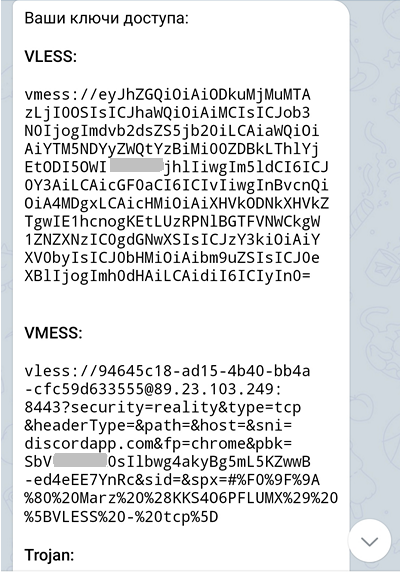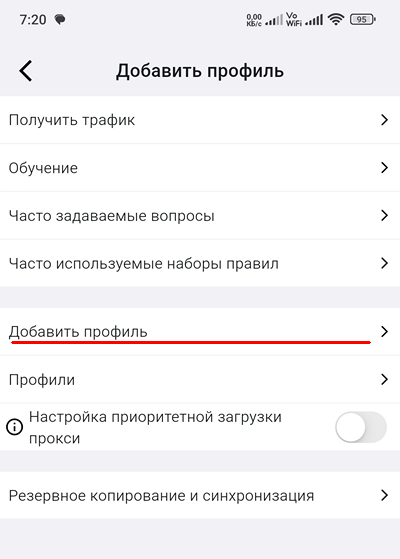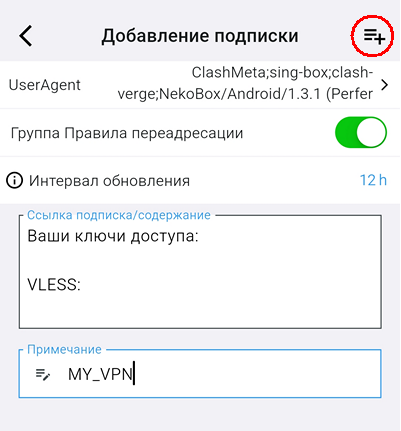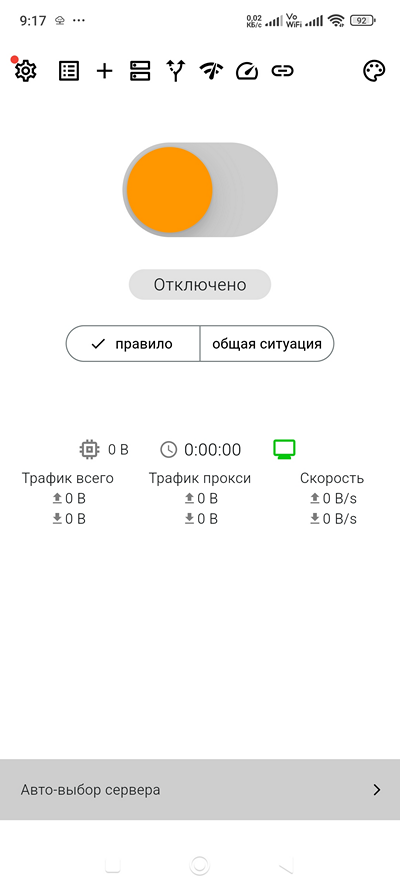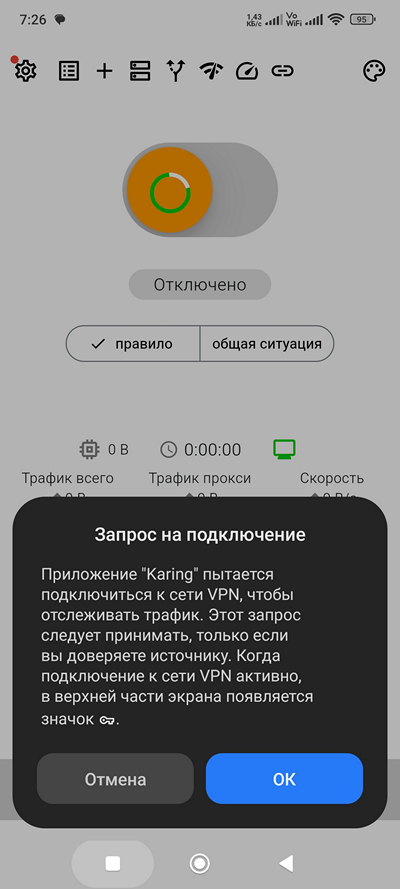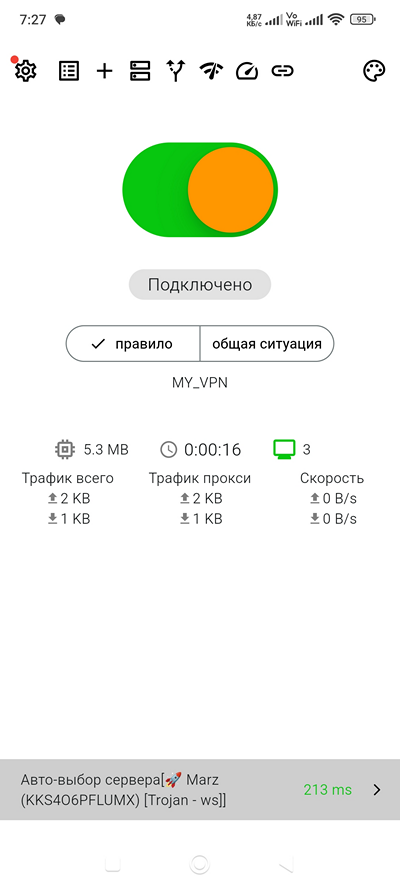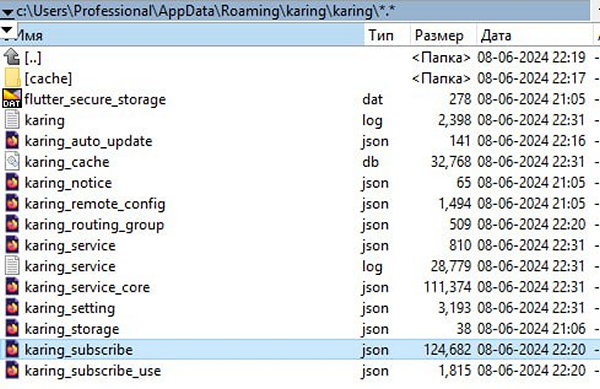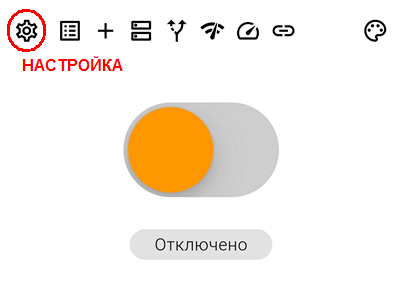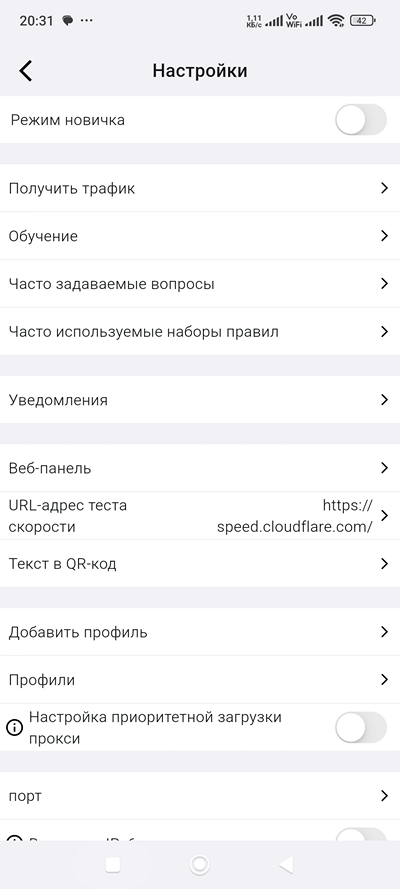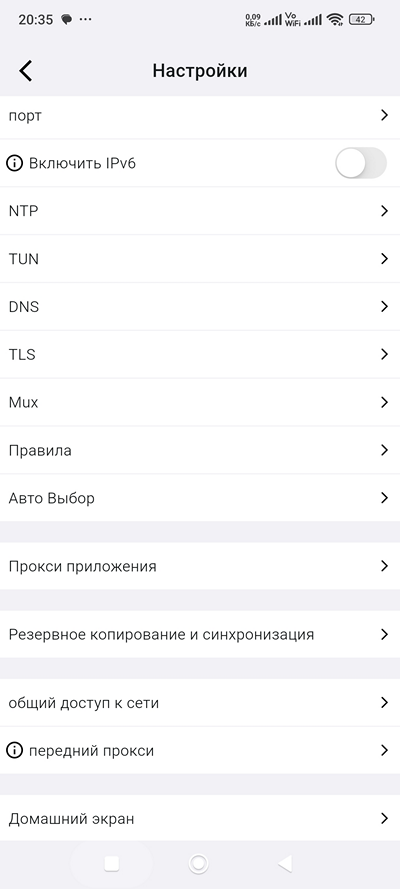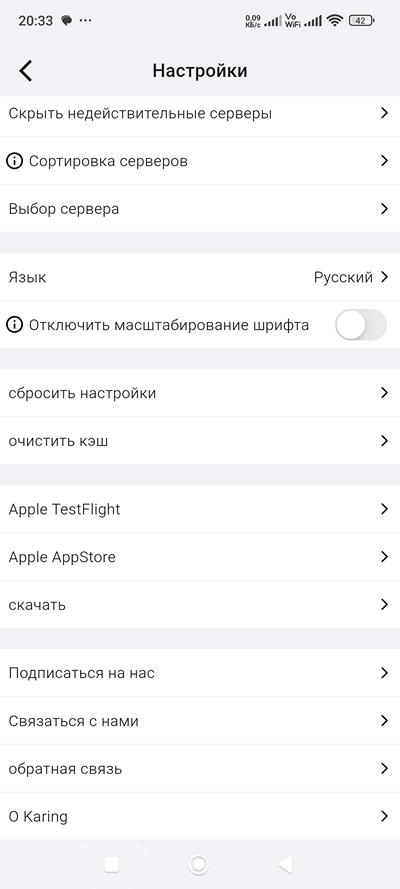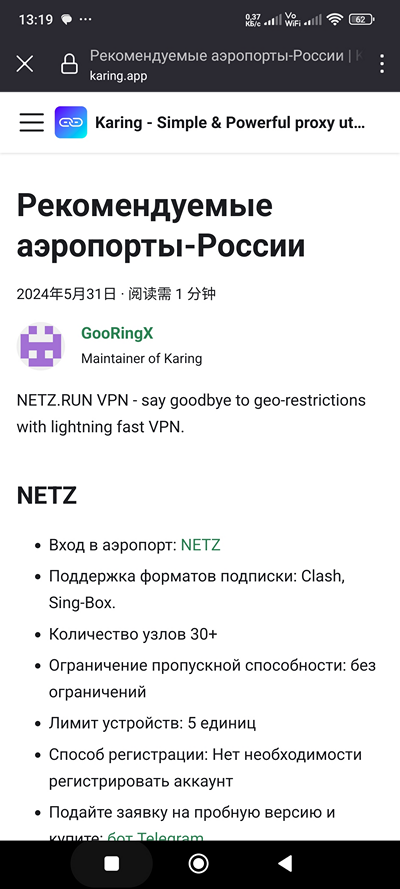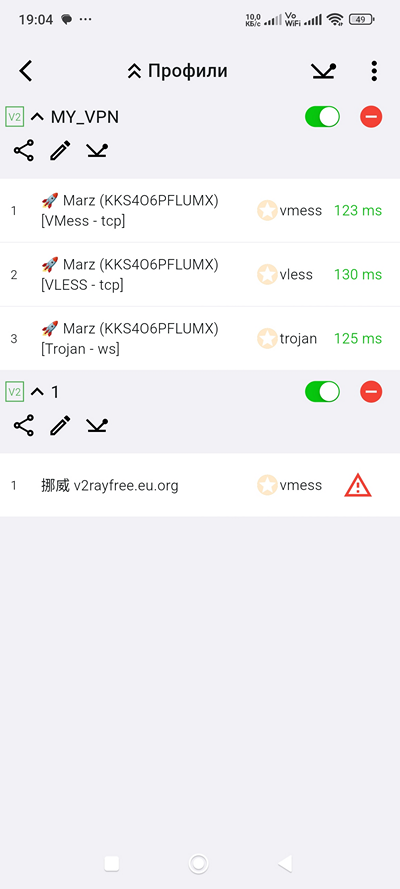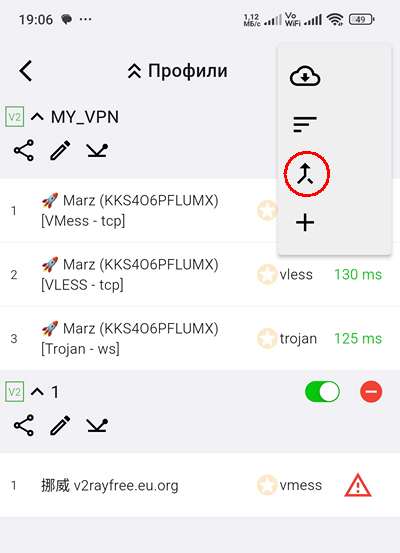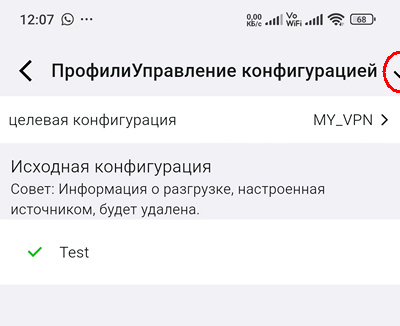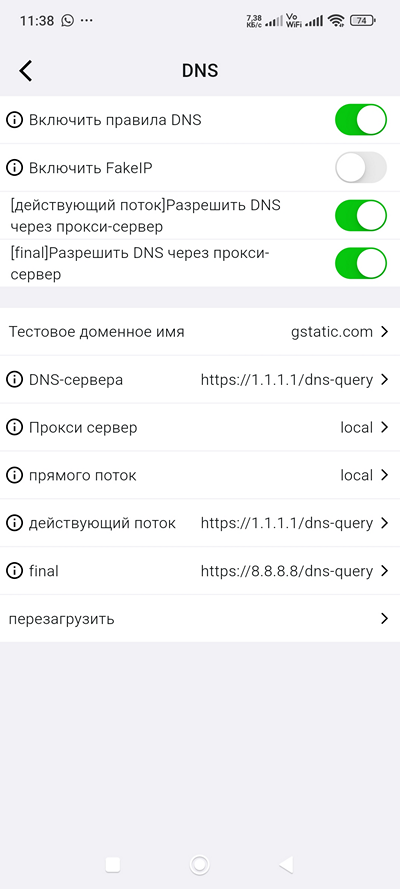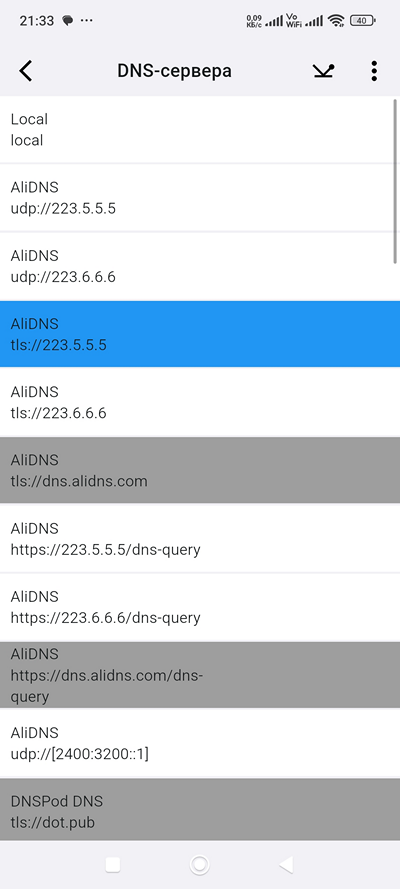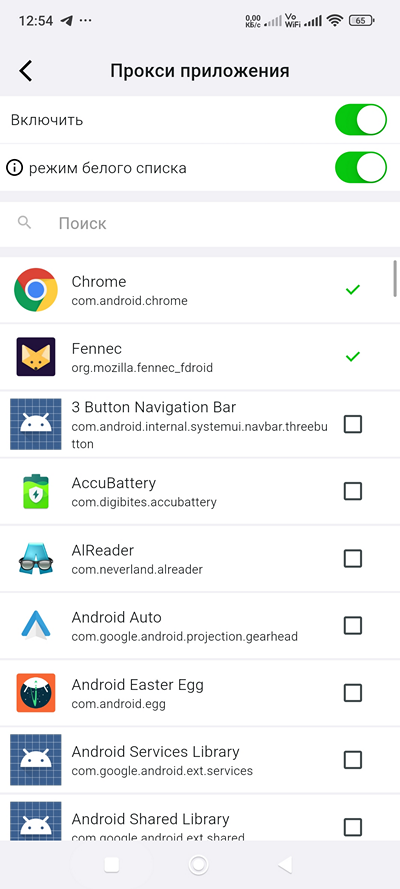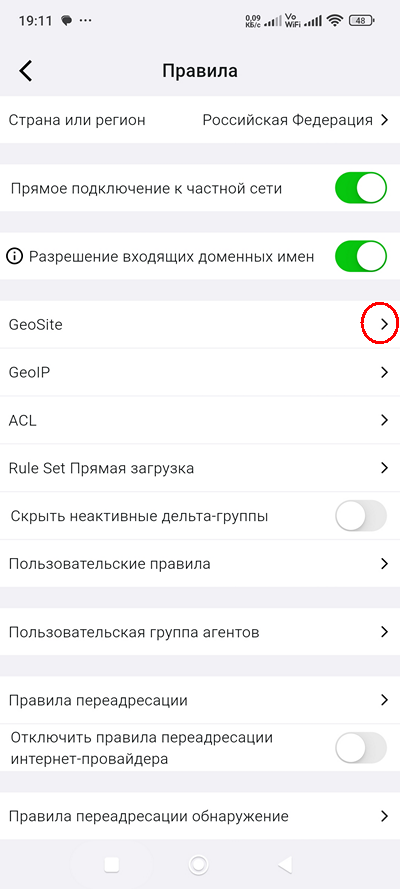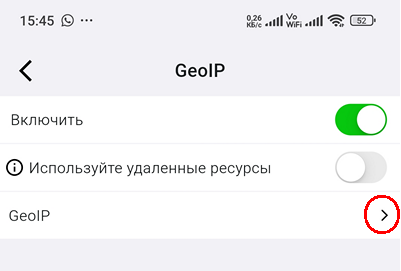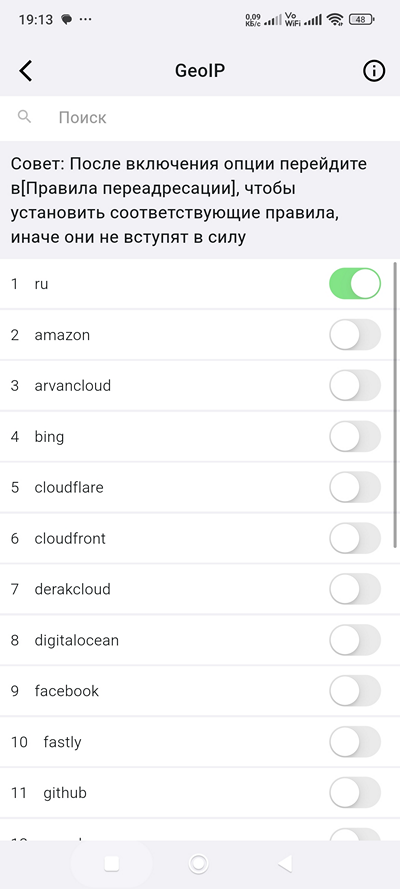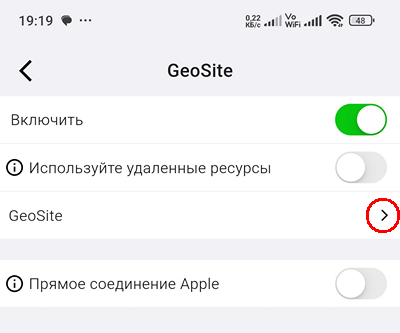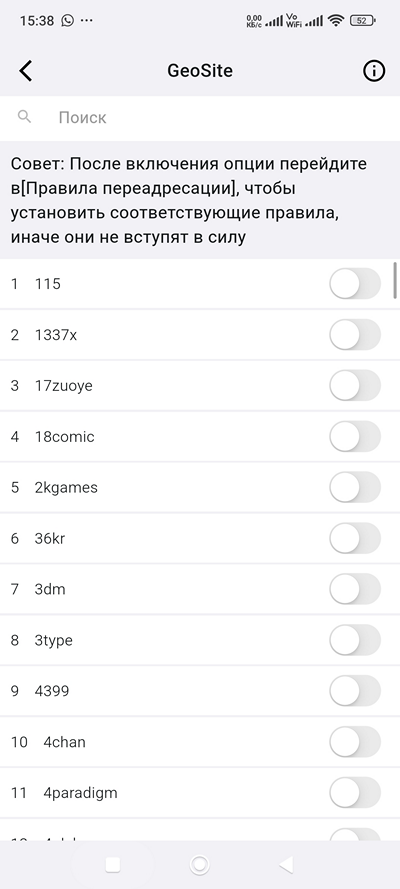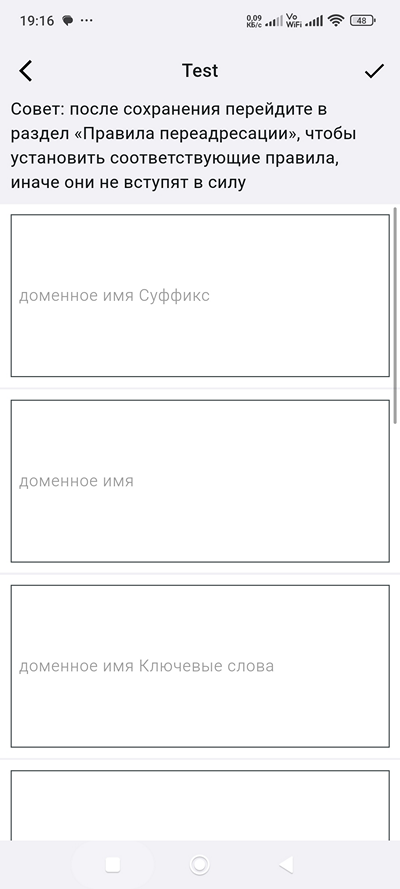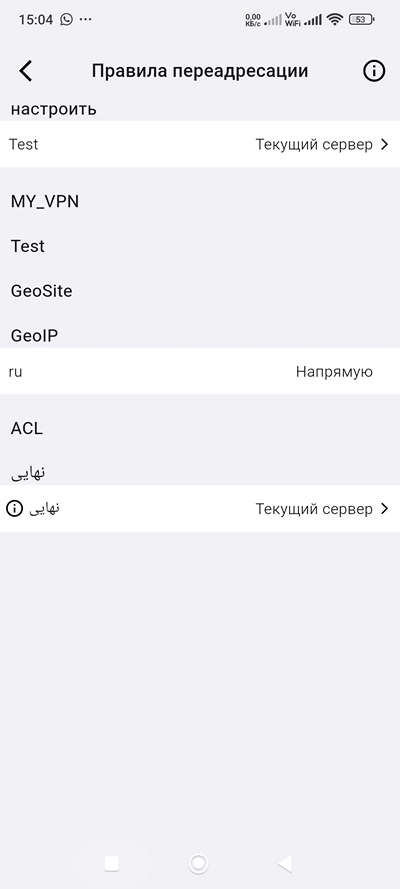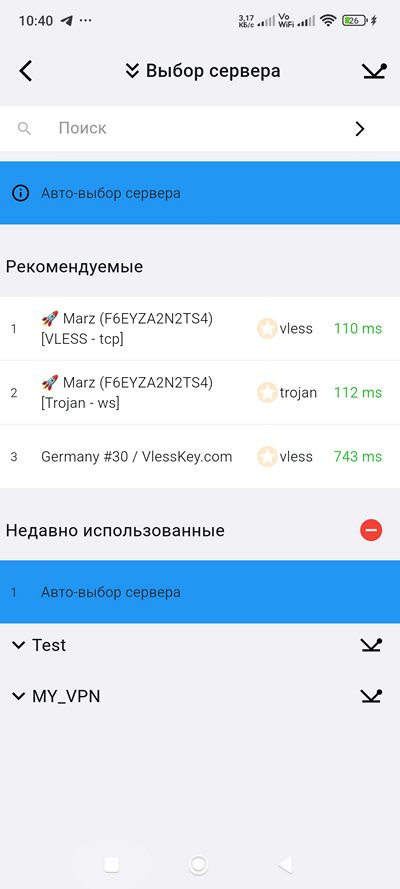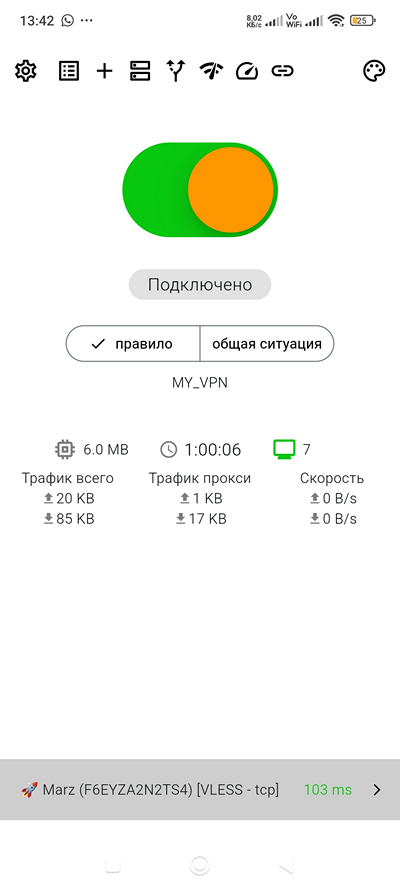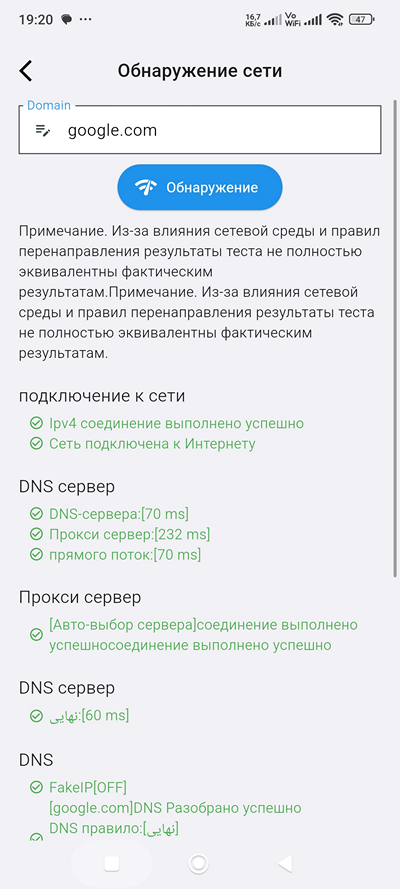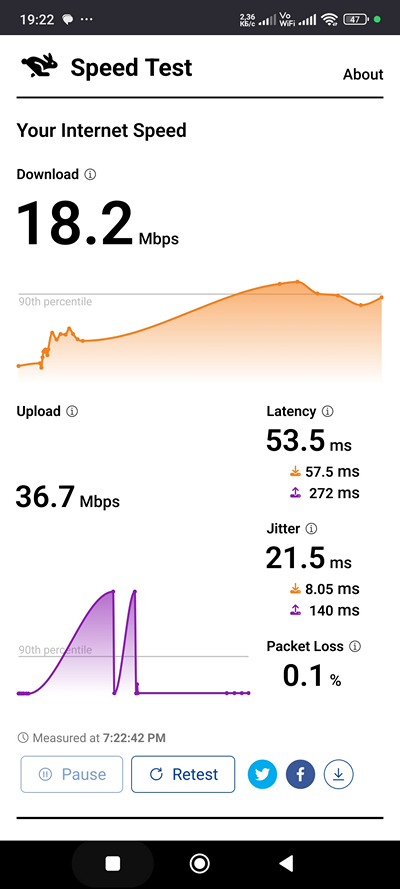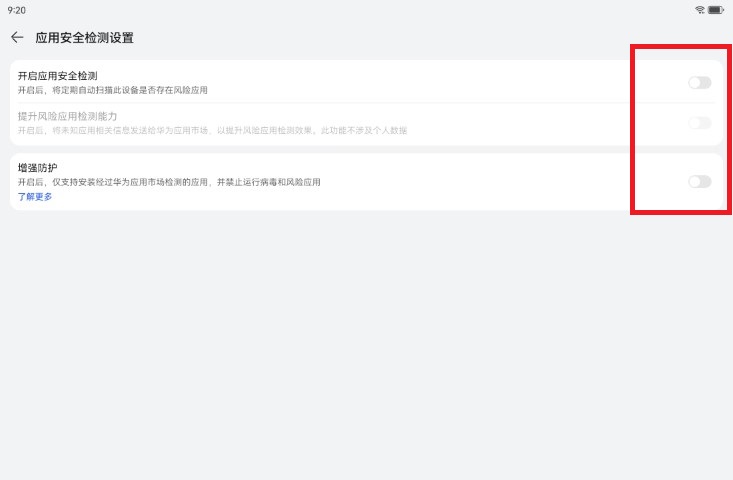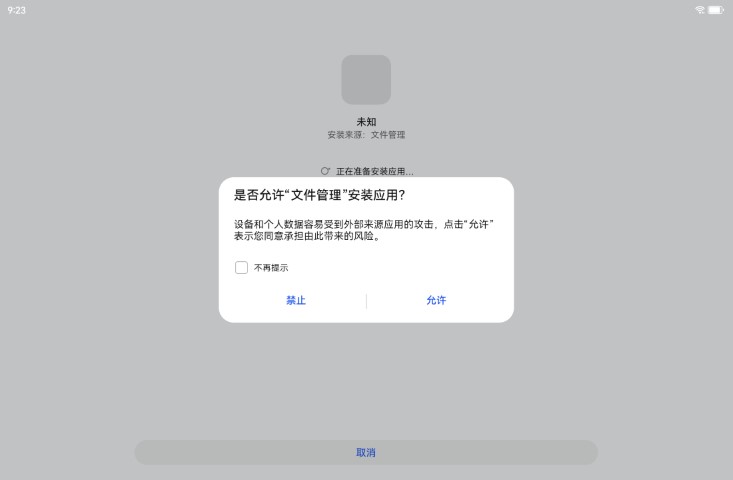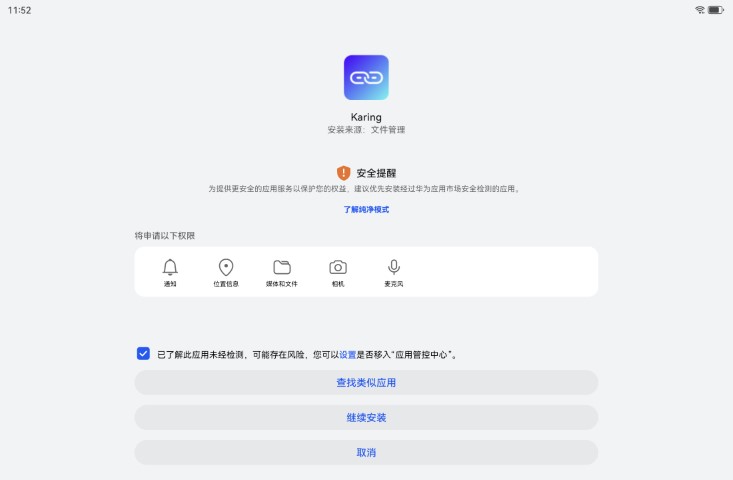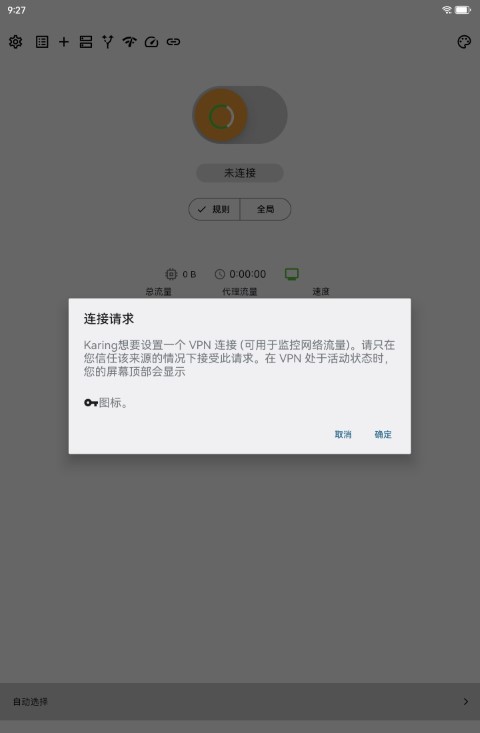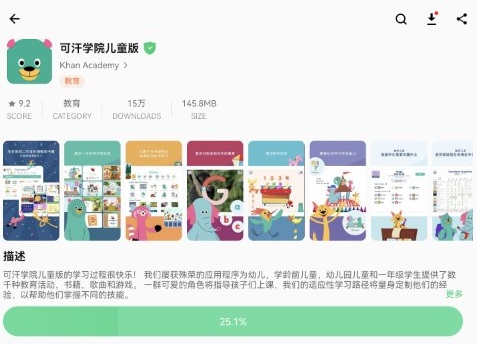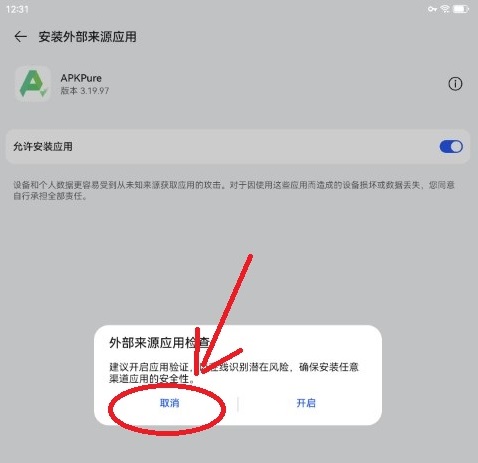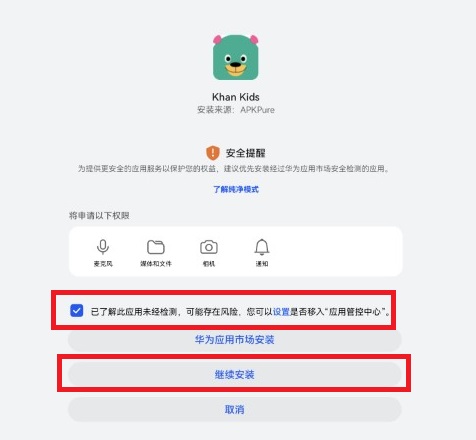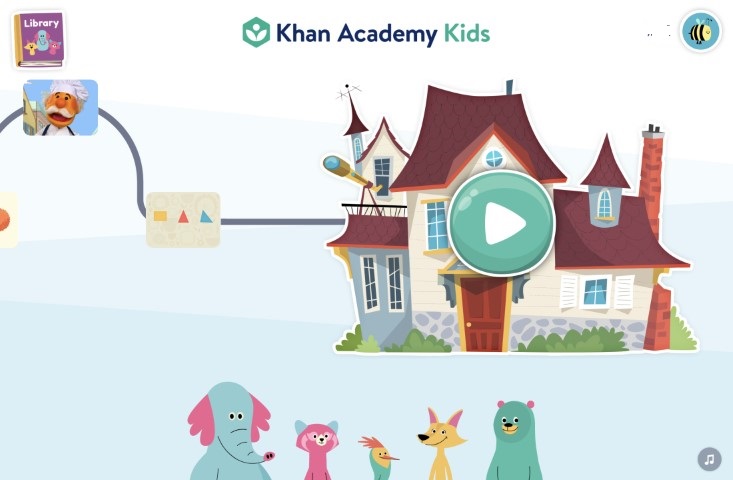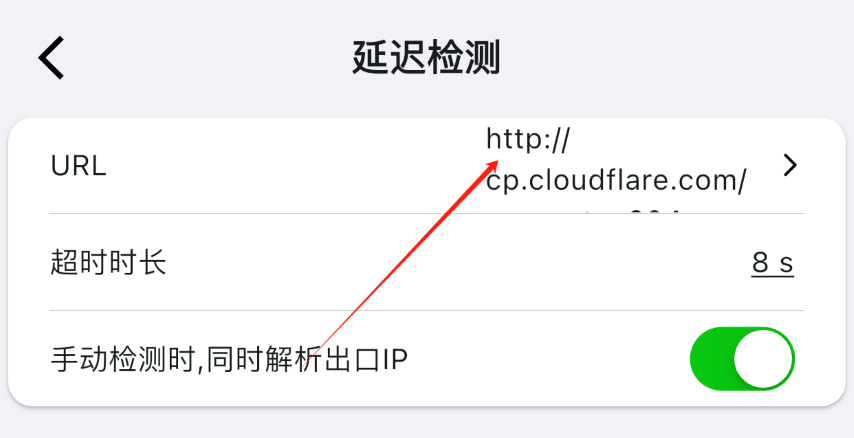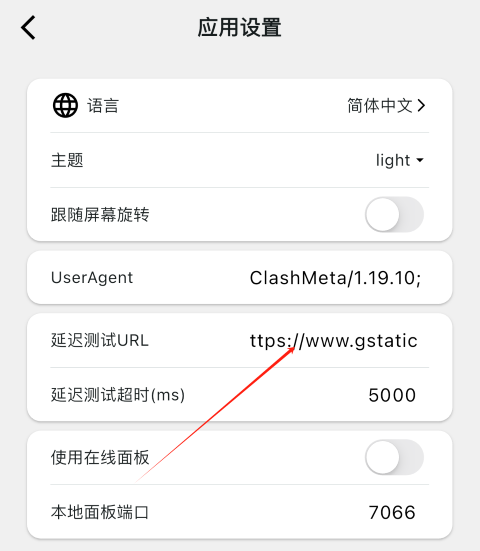开源计划
- 罗列各项目
- 多语言支持征集:
- 如果您愿意提供多语言支持, 包括但不限于 英语、俄语、波斯语、阿拉伯语、越南语、缅甸语、西班牙语、土耳其语、希腊语等,请联系 GooRingX
- If you are willing to provide multilingual support, including but not limited to English, Russian, Persian, Arabic, Vietnamese, Burmese, Spanish, Turkish, Greek, etc., please contact GooRingX .
- Your generous assistance will make
karingeven powerful!
组织
- KaringX转组织
- 文档站使用 docusaurus 重置
sing-box 核心
- 内置 sing-box
主应用
- karing
- https://github.com/KaringX/karing/
- starting from commit: 36e8f225f60601a77b9f4c8746487a8f5c678c54
- 多语言支持 karing-langs
组件及周边
-
ruleset 默认路由规则
-
languages 多语言支持
-
window_manager 修改版
-
flutter_ui_mode_manager 修改版
机场后端服务器
- 机场后端(仅作范例) sing-poet
- 支持panel对接
- 支持协议 tuic、hy2、anytls、vless-reality
- https://github.com/KaringX/sing-poet